Kako promijeniti ili vratiti zadanu lokaciju mape Camera Roll u sustavu Windows 10

Ovaj će vam vodič pokazati kako promijeniti ili vratiti zadanu lokaciju mape Camera Roll u sustavu Windows 10.
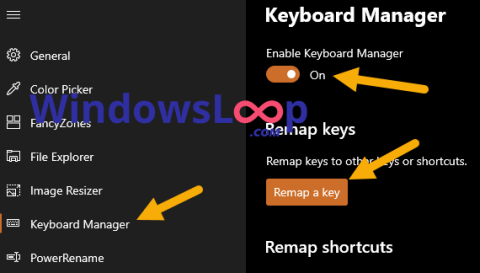
S PowerToysom možete ponovno mapirati tipke na druge opcije ili prečace u sustavu Windows 10. U nastavku su navedeni koraci za ponovno mapiranje tipki s PowerToysom.
Nekoliko riječi o alatu PowerToys
Microsoft je nedavno izdao odličan besplatni alat otvorenog koda pod nazivom PowerToys za Windows 10. Ako ne znate, PowerToys je alat s kolekcijom ugrađenih uslužnih programa. Neki od tih uslužnih programa uključuju birač boja, izmjenjivač slika, pokretanje i pretraživanje, skupno preimenovanje, upravljanje tipkovnicom itd. Svaki widget u PowerToysu može se pojedinačno omogućiti ili onemogućiti. Ako želite koristiti samo alat za remapiranje tipki, možete omogućiti ovu opciju i onemogućiti ostale. Jednostavno rečeno, PowerToys je iznimno moćan alat koji bi svaki korisnik Windowsa trebao imati.
Jedan od najkorisnijih uslužnih programa alata PowerToys je upravitelj tipkovnice. Korisnicima omogućuje zamjenu tipki na tipkovnici bilo kojom drugom tipkom ili prečacem. Osim toga, možete dodijeliti određeni prečac bilo kojoj tipki na tipkovnici. Ponovno mapiranje tipki posebno je korisno ako imate dodatne tipke na tipkovnici. Za ponovno mapiranje tipki pomoću PowerToysa, sve što trebate učiniti je dodijeliti ih u odjeljku Upravitelj tipkovnice.
U ovom brzom i jednostavnom vodiču neka vam Quantrimang pokaže korake za ponovno mapiranje tipki pomoću alata PowerToys u sustavu Windows 10.
Koraci za ponovno mapiranje tipki pomoću alata PowerToys
Nakon instaliranja PowerToysa, slijedite dolje navedene korake za ponovno mapiranje tipki pomoću alata PowerToys.
1. Prvo otvorite PowerToys u sustavu Windows 10. To možete učiniti tako da ga potražite u izborniku Start.
2. Nakon otvaranja PowerToysa odaberite karticu "Keyboard Manager" na lijevoj ploči.
3. Sada omogućite opciju "Omogući upravitelja tipkovnice" .
4. Zatim kliknite gumb "Remap a key" .
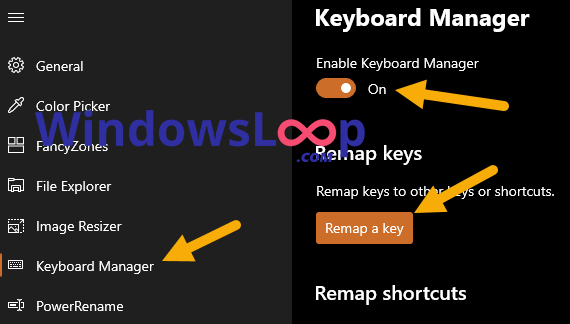
Kliknite gumb "Remap a key".
5. Pritisnite gumb "+".
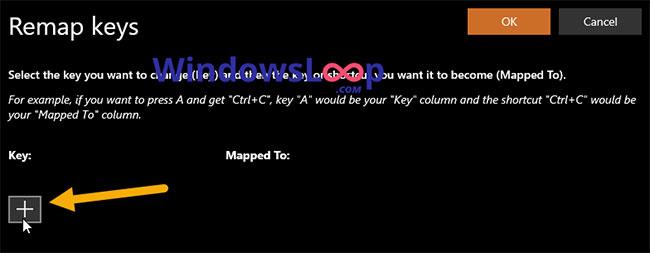
Pritisnite gumb "+".
6. Pritisnite Upis u odjeljku Ključ.

Kliknite Vrsta u odjeljku Ključ
7. Pritisnite tipku koju želite koristiti kao ponovno mapiranu tipku. Na primjer, odaberite "`" jer ga autor članka želi koristiti za unos drugog znaka ili prečaca kada se pritisne.
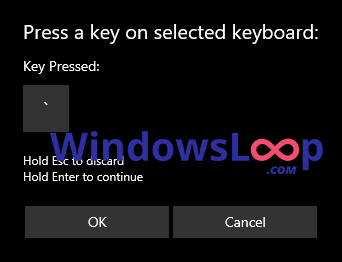
Pritisnite tipku koju želite koristiti kao ponovno mapiranu tipku
8. Pritisnite U redu.
9. Sada kliknite Type u odjeljku Mapped to.
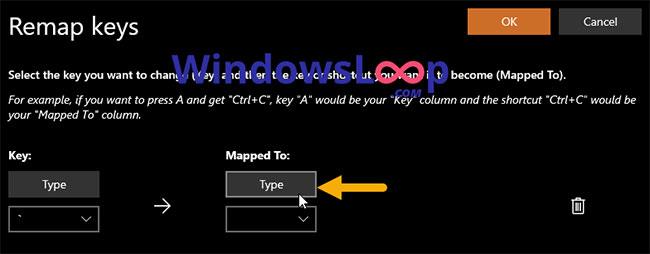
Kliknite Vrsta u odjeljku Preslikano na
10. Zatim pritisnite tipku koju želite ponovno mapirati. U ovom slučaju, autor želi unijeti "A" kad god se pritisne "`". Ako ne možete pritisnuti tipku, odaberite tipku s padajućeg izbornika u odjeljku "Mapirano na".
11. Dodatno, također možete mapirati tipku za izvođenje prečaca. U ovom slučaju, autor želi implementirati prečac Ctrl + V kada se pritisne tipka "`".
12. Pritisnite U redu.
13. Ovako izgleda kada remapirate tipke koristeći PowerToys. U ovom slučaju, svaki put kada se pritisne "`" , izvršit će se prečac Ctrl + V.
14. Kliknite OK u konfiguracijskom prozoru Remap Keys .
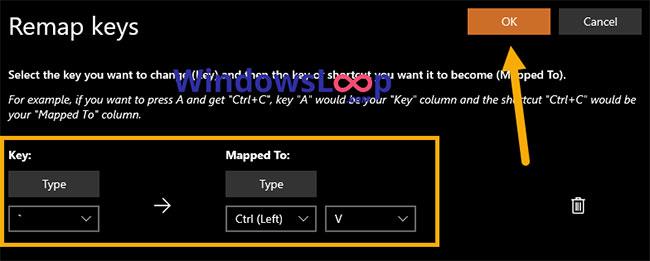
Pritisnite OK u konfiguracijskom prozoru Remap Keys
15. Ako vidite upozorenje, kliknite gumb Svejedno nastavi.
16. Čim to učinite, upute za ponovno mapiranje bit će dodane na popis PowerToys upravitelja tipkovnice.
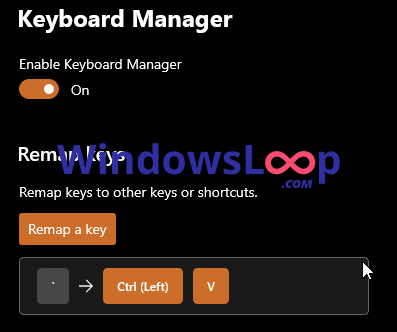
Upute za ponovno mapiranje bit će dodane na popis PowerToys upravitelja tipkovnice
To je sve! Jednostavno je ponovno mapirati tipke pomoću PowerToysa u sustavu Windows 10.
Vidi više:
Ovaj će vam vodič pokazati kako promijeniti ili vratiti zadanu lokaciju mape Camera Roll u sustavu Windows 10.
Smanjenje veličine i kapaciteta fotografija olakšat će vam njihovo dijeljenje ili slanje bilo kome. Konkretno, u sustavu Windows 10 možete grupno mijenjati veličinu fotografija uz nekoliko jednostavnih koraka.
Ako ne morate prikazivati nedavno posjećene stavke i mjesta iz sigurnosnih ili privatnih razloga, to možete jednostavno isključiti.
Jedno mjesto za kontrolu mnogih operacija izravno na paleti sustava.
U sustavu Windows 10 možete preuzeti i instalirati predloške grupnih pravila za upravljanje postavkama Microsoft Edgea, a ovaj će vam vodič pokazati postupak.
Programska traka ima ograničen prostor, a ako redovito radite s više aplikacija, brzo bi vam moglo ponestati prostora za prikvačivanje više vaših omiljenih aplikacija.
Statusna traka na dnu File Explorera govori vam koliko je stavki unutra i odabrano za trenutno otvorenu mapu. Dva gumba ispod također su dostupna na desnoj strani statusne trake.
Microsoft je potvrdio da je sljedeće veliko ažuriranje Windows 10 Fall Creators Update. Evo kako ažurirati operativni sustav prije nego što ga tvrtka službeno lansira.
Postavka Allow wake timers u Power Options omogućuje sustavu Windows da automatski probudi računalo iz stanja mirovanja radi izvođenja planiranih zadataka i drugih programa.
Sigurnost sustava Windows šalje obavijesti s važnim informacijama o zdravlju i sigurnosti vašeg uređaja. Možete odrediti koje obavijesti želite primati. U ovom članku Quantrimang će vam pokazati kako uključiti ili isključiti obavijesti iz Windows sigurnosnog centra u sustavu Windows 10.
Moglo bi vam se također svidjeti da vas klik na ikonu programske trake vodi ravno do zadnjeg prozora koji ste otvorili u aplikaciji, bez potrebe za sličicom.
Ako želite promijeniti prvi dan u tjednu u sustavu Windows 10 kako bi odgovarao zemlji u kojoj živite, vašem radnom okruženju ili radi boljeg upravljanja kalendarom, možete ga promijeniti putem aplikacije Postavke ili upravljačke ploče.
Počevši s verzijom aplikacije Vaš telefon 1.20111.105.0, dodana je nova postavka Više prozora, koja vam omogućuje da omogućite ili onemogućite upozorenje prije zatvaranja više prozora pri izlasku iz aplikacije Vaš telefon.
Ovaj će vam vodič pokazati kako omogućiti ili onemogućiti pravilo dugih staza Win32 da biste imali staze duže od 260 znakova za sve korisnike u sustavu Windows 10.
Pridružite se Tips.BlogCafeIT kako biste naučili kako isključiti predložene aplikacije (Predložene aplikacije) na Windows 10 u ovom članku!
U današnje vrijeme korištenje mnogih programa za prijenosna računala uzrokuje brzo pražnjenje baterije. To je također jedan od razloga zašto se baterije računala brzo troše. Ispod su najučinkovitiji načini za uštedu baterije u sustavu Windows 10 koje bi čitatelji trebali razmotriti.
Ako želite, možete standardizirati sliku računa za sve korisnike na računalu na zadanu sliku računa i spriječiti korisnike da kasnije mogu promijeniti sliku računa.
Jeste li umorni od toga da vas Windows 10 živcira pozdravnim zaslonom "Iskoristite još više Windowsa" pri svakom ažuriranju? Nekima može biti od pomoći, ali i smetati onima kojima ne treba. Evo kako isključiti ovu značajku.
Ako imate snažno računalo ili nemate mnogo programa za pokretanje u sustavu Windows 10, možete pokušati smanjiti ili čak potpuno onemogućiti odgodu pokretanja kako biste pomogli svom računalu da se brže pokrene.
Microsoftov novi preglednik Edge temeljen na Chromiumu ukida podršku za EPUB datoteke e-knjiga. Za pregled EPUB datoteka u sustavu Windows 10 trebat će vam aplikacija treće strane za čitanje EPUB-a. Evo nekoliko dobrih besplatnih opcija koje možete izabrati.
Način rada kioska u sustavu Windows 10 način je za korištenje samo 1 aplikacije ili pristupanje samo 1 web mjestu s gostujućim korisnicima.
Ovaj će vam vodič pokazati kako promijeniti ili vratiti zadanu lokaciju mape Camera Roll u sustavu Windows 10.
Uređivanje hosts datoteke može uzrokovati da ne možete pristupiti Internetu ako datoteka nije pravilno izmijenjena. Sljedeći članak će vas voditi kako urediti datoteku hosts u sustavu Windows 10.
Smanjenje veličine i kapaciteta fotografija olakšat će vam njihovo dijeljenje ili slanje bilo kome. Konkretno, u sustavu Windows 10 možete grupno mijenjati veličinu fotografija uz nekoliko jednostavnih koraka.
Ako ne morate prikazivati nedavno posjećene stavke i mjesta iz sigurnosnih ili privatnih razloga, to možete jednostavno isključiti.
Microsoft je upravo izdao Windows 10 Anniversary Update s mnogim poboljšanjima i novim značajkama. U ovom novom ažuriranju vidjet ćete mnogo promjena. Od podrške za Windows Ink olovku do podrške za proširenje preglednika Microsoft Edge, izbornik Start i Cortana također su značajno poboljšani.
Jedno mjesto za kontrolu mnogih operacija izravno na paleti sustava.
U sustavu Windows 10 možete preuzeti i instalirati predloške grupnih pravila za upravljanje postavkama Microsoft Edgea, a ovaj će vam vodič pokazati postupak.
Dark Mode je sučelje s tamnom pozadinom u sustavu Windows 10, koje pomaže računalu uštedjeti energiju baterije i smanjuje utjecaj na oči korisnika.
Programska traka ima ograničen prostor, a ako redovito radite s više aplikacija, brzo bi vam moglo ponestati prostora za prikvačivanje više vaših omiljenih aplikacija.






















